Cómo firmar el controlador Windows 10, 8.1 y Windows 7 x64 y x86
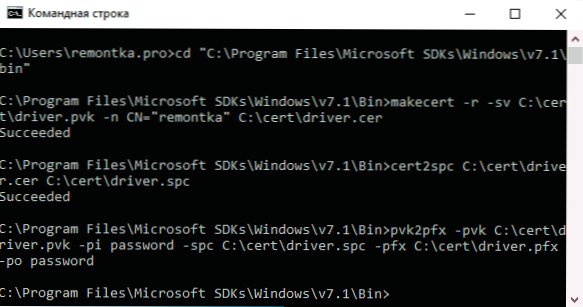
- 2851
- 19
- Sra. Inés Vázquez
Windows 10, 8.1 y Windows 7 le permiten deshabilitar la verificación obligatoria de la firma digital de los controladores e instalar el controlador sin firmar, sin embargo, si en las últimas versiones del sistema operativo debe hacerse de manera continua, cambiar las opciones con BCDEDIT no lo hace. ayuda. Sin embargo, una firma independiente del conductor y su instalación posterior puede ayudar, de lo que hablaremos.
En esta instrucción, en detalle sobre cómo firmar el controlador para Windows 10, 8 usted mismo.1 o Windows 7 x64 o 32 bits (x86) para la instalación posterior en el sistema de manera continua sin desconectar la firma digital de los controladores, mientras que evitar errores como "el fabricante de terceros INF no contiene información sobre la firma".
¿Qué se requiere para la firma del conductor?
Para realizar todos los pasos descritos más adelante, descargue e instale las siguientes herramientas desde el sitio web de Microsoft:
- Microsoft Windows SDK para Windows 7 https: // www.Microsoft.Com/en-sus/descargar/detalles.Aspx?ID = 8279
- Kit de controlador de Windows 7.1.0 https: // www.Microsoft.Com/en-sus/descargar/detalles.Aspx?ID = 11800
Será suficiente para instalar herramientas desde el primer conjunto desde el segundo (representa una imagen ISO con el instalador desde el cual KitsetUp debe ejecutar.exe) - Elija entornos y herramientas de compilación.
Preste atención: estas no son las últimas versiones de los conjuntos de herramientas, pero son igualmente adecuados para una firma independiente de controladores para la instalación posterior en todos los sistemas operativos desde Windows 10 hasta Windows 7, mientras que las instrucciones no necesitan ir a algunos matices adicionales.
El proceso de firma independiente del conductor
En el proceso, para firmar el controlador de forma independiente, necesitaremos: crear un certificado, firmar el controlador con este certificado, instalar un certificado en el sistema e instalar el controlador. Empecemos.
- Crear en la raíz del disco con cualquier carpeta (será más fácil contactarla en el futuro), por ejemplo, c: \ cert, donde trabajaremos con certificados y controladores.
- Ejecute la línea de comando en nombre del administrador (necesario para el paso 18). A continuación, usamos los siguientes comandos en orden. Todavía no se requieren archivos del controlador. Durante la ejecución del segundo equipo, se le pedirá que ingrese una contraseña, uso la contraseña en la ventana de solicitud y luego en los equipos, puede usar la suya propia.
CD "C: \ Archivos de programa \ Microsoft Sdks \ Windows \ V7.1 \ bin "
Makecert -r -sv c: \ cert \ controlador.Pvk -n cn = "remontka" c: \ cert \ controlador.Cer
Cert2spc c: \ cert \ controlador.Cer c: \ cert \ conductor.SPC
Pvk2pfx -pvk c: \ cert \ controlador.PVK -Pi Password -SPC C: \ cert \ Driver.Spc -pfx c: \ cert \ controlador.PFX -PO Contraseña
- Antes de esta etapa, todo debería pasar como en la captura de pantalla a continuación, no cerramos la línea de comando.
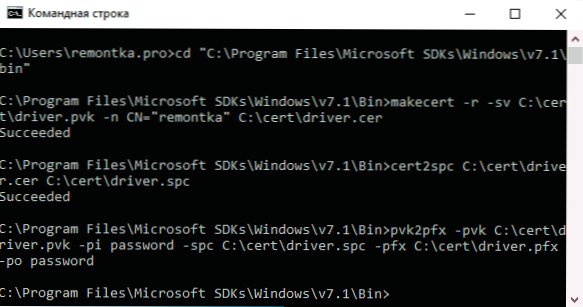
- En la carpeta C: \ cert, cree una carpeta invertida, por ejemplo, DRV y coloque sus archivos de controlador allí. Pero: si necesita un controlador solo para x64, no copie .Archivo INF para sistemas X86 en esta carpeta y viceversa.
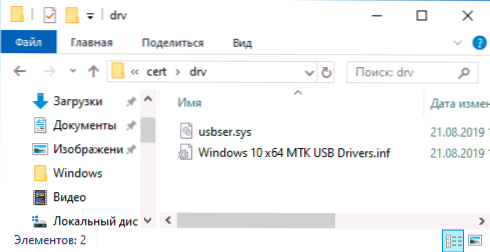 En la línea de comando usamos los siguientes comandos:
En la línea de comando usamos los siguientes comandos: CD C: \ Winddk \ 7600.16385.1 \ bin \ Selfsign \
Inf2cat.Exe /controlador: "c: \ cert \ drv" /os: 7_x64 /verbose
- En el equipo anterior para el conductor de 32 bits, indique x86 en lugar de x64. Si se propone descargar .Marco neto, acuerda, instalación y luego re -ejecutar el comando. Idealmente, tendrá que recibir un mensaje sobre la creación exitosa .Archivo CAT para firma. Sin embargo, los errores son posibles, los más comunes: los siguientes dos puntos. Después de corregir errores, repita el comando del párrafo 10.
- Conductor establecido en fecha incorrecta: surge cuando el controlador está en el archivo del controlador hasta el 21 de abril de 2009. Solución: Abra el archivo .INF de la carpeta DRV en un editor de texto (puede en un cuaderno) y en la línea de conductores establece otra fecha (formato: mes/día/año).
- Falta entrada de Catalogfile AMD64 (por 64 bits) o entrada de catálogo de 32 bits de 32 bits. Solución: Abra el archivo .Inf de la carpeta DRV en el editor de texto y en la sección [Versión], agregue la línea CatalogFile = Catálogo.gato
- Como resultado, debe recibir un mensaje: Generación del catálogo Completa que indica la ruta al archivo del catálogo, en mi caso - c: \ cert \ drv \ catálogo.gato. A continuación, usamos los siguientes comandos (se requiere la conexión a Internet).

CD "C: \ Archivos de programa \ Microsoft Sdks \ Windows \ V7.1 \ bin "
SignTool Sign /F C: \ cert \ Driver.PFX /P PASSAWS /T HTTP: // TimeStamp.Verisign.Com/scripts/timestamp.Dll /v c: \ cert \ drv \ catálogo.gato
- El resultado de la firma del archivo del controlador sin errores en la captura de pantalla a continuación. El siguiente paso es agregar un certificado autofirmado a la lista de los que confían en el sistema, puede hacerlo con los siguientes dos comandos en orden
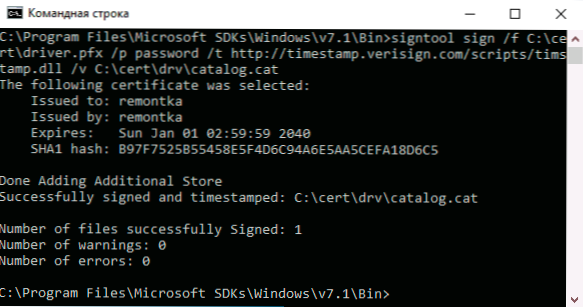
Certmgr.Exe -add c: \ cert \ conductor.Cer -s -r localmachine raíz certmgr.Exe -add c: \ cert \ conductor.Cer -s -R Localmachine TrustedPublisher
- Como resultado, debe recibir el mensaje "Certmgr sucesado". Si falló o certmgr.EXE no es un equipo interno o externo: asegúrese de que la línea de comando se inicie en nombre del administrador y esté en la carpeta deseada (ver. 15 pasos).
Y ahora puede cerrar la línea de comando e instalar el controlador desde la carpeta C: \ cert \ DRV usando el Administrador de dispositivos, o presionando el botón derecho .INF FILE Y SELECCIÓN DEL ARTÍCULO DE "Instalar". Será necesario confirmar la instalación del controlador en la ventana "No pudo verificar el editor de estos controladores" - haga clic en "Todavía instale este controlador".
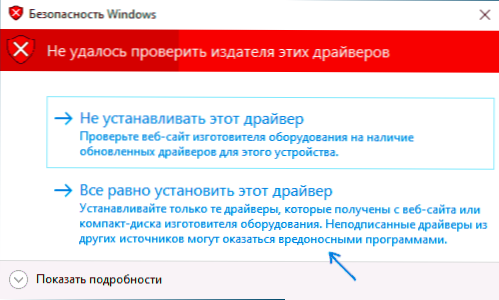
Tenga en cuenta que los posibles errores en el despachador de dispositivos que se muestran para el dispositivo con un controlador firmado independientemente generalmente no están relacionados con el proceso de firma (el mismo error para ellos aparecerá sin una firma, con un apagado simple de la firma digital de los controladores en especial opciones de arranque). T.mi. En este caso, debe buscar la razón en otra cosa y leer instrucciones detalladas para usar el controlador (por ejemplo, en el caso de los controladores para Flashtool).
- « Cómo eliminar la cuenta de Instagram* del teléfono para siempre
- Cómo deshabilitar las verificaciones de firma de verificación en Windows 10 »

